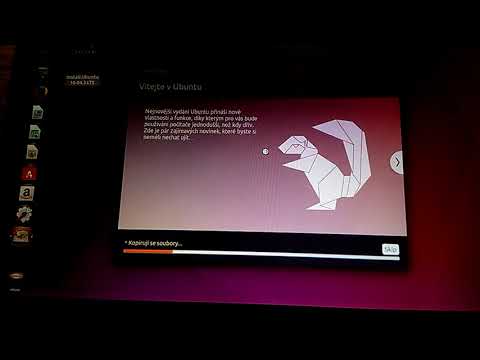
Obsah
je wiki, což znamená, že mnoho článků je napsáno několika autory. Chcete-li vytvořit tento článek, 17 lidí, někteří anonymní, se podílelo na jeho vydání a zlepšování v průběhu času.Gentoo je distribuce Linux známý svým správcem balíků, složitostí a možnostmi přizpůsobení. Ona je obvykle spojována s geeky. Za prvé, distribuce Gentoo není určena pro každého, buďte připraveni používat váš mozek, budete potřebovat několik údajů, než bude váš systém plně funkční. V Gentoo je každý balíček kompilován ze svého zdrojového kódu pomocí nástroje pro správu balíků porterage, Vy, uživatel, rozhodnete, jaké funkce a balíčky budou nainstalovány do vašeho systému. Kompilace a instalace těžkého softwaru (například kde, gnome nebo LibreOffice) může v závislosti na použitém hardwaru trvat 30 sekund až několik dní, zatímco menší software je nainstalován během několika minut.
stupně
- Ujistěte se, že máte v počítači Ubuntu oprávnění root a pokud možno rychlé připojení k internetu. Rovněž se doporučuje mít středně pokročilé znalosti Ubuntu a Linux obecně.
- Musíte nainstalovat chroot na Ubuntu. To lze provést pomocí Synaptic instalací balíčků dchroot a debootstrap nebo popadl
sudo apt-get install dchroot debootstrapv příkazovém řádku. Tento program umožňuje systému Linux dočasně předstírat, že jeho kořenová složka je jiná než normální kořenová složka. - Rozdělte stávající oddíly nebo vytvořte nový oddíl na volném místě pevného disku. Dejte pozor, abyste neztratili data.
- Většina webových stránek doporučuje vytvořit co nejvíce oddílů. Minimálně budete potřebovat kořenový oddíl (/). Většina lidí však má odkládací oddíl, domácí oddíl (/ home). Někteří také doporučují samostatný oddíl pro / boot a / var.
- Naformátujte nový oddíl pomocí systému souborů dle vašeho výběru (pro / home, /, / boot a / var se doporučuje použít ext2, ext3 nebo reiser2). Swapy musí být naformátovány jako odkládací oddíl.
- Vytvořte novou složku,
/ Mnt / gentooa jeden pro každou z oddílů, které jste vytvořili. - Připojte zde nové oddíly:
sudo mount / dev / sda5 / mnt / gentoosudo mount / dev / sda6 / mnt / gentoo / home
- : kde sda5 a 6 jsou oddíly obsahující váš budoucí kořenový a domovský adresář.
- Zkontrolujte, zda je vaše datum správné (zadejte datum). Můžete to změnit popadnutím
datum MMDDhhmmYYYY. - Otevřete požadovaný prohlížeč a navigujte zde. Najděte zrcadlo, které je pro vás to pravé, a stáhněte si modřín Stage3 z
úniky / x86 / 2008.0 / stages /(vyměňte x86 za vaši mikroprocesorovou architekturu, testovali jsme tuto příručku na AMD64 a x86). Stáhněte si odpovídající soubor md5. - Přesuňte modřín do své složky Gentoo
mv stage3 * .bz2 * / mnt / gentoo. - Přesunout do této složky (
cd / mnt / gentoo) a zkontrolujte integritu archivu díky md5:md5sum -c stage3 * .md5, To vám umožní ověřit, že jste si stáhli larchive bez poškození. Pokud výsledek není v pořádku, budete si ho muset znovu stáhnout. - Extrakt modřín!
sudo tar xvjpf stage3 * .bz2, Počkejte, až skončí. - Nyní máte na vašem Gentoo oddílu nainstalované některé základní programy. Poté budete muset nainstalovat Portage, nástroj pro správu balíčků Gentoo, který vám umožní mít úplnou kontrolu nad tím, co je ve vašem systému.
- Vraťte se do zrcadla, kde jste stáhli larchive stage3. Přejděte do složky
snímky /a stáhněte poslední soubor porterage, Přesuňte jej do / mnt / gentoo a spusťte následující příkaz: tar xvjf / mnt / gentoo / portage-.tar.bz2 -C / mnt / gentoo / usr - Pár slov o Portage: Portage je systém správy balíků pro relativně snadnou instalaci mnoha softwarových balíčků. Stáhne seznam balíčků a jejich vzájemných závislostí ze serveru rsync, To bude označovat portage, které soubory by se měly stahovat z impozantního počtu dalších serverů. Po stažení těchto souborů bude software zkompilován z jeho zdrojového kódu počítačem, což jej optimalizuje pro váš hardware.
- Vraťte se do zrcadla, kde jste stáhli larchive stage3. Přejděte do složky
- V tomto okamžiku můžete chtít některé nakonfigurovat kompilační příznaky. Můžete to provést úpravou /mnt/gentoo/etc/make.conf ve vašem oblíbeném editoru e. Kompletní průvodce různými proměnnými značky najdete na konzultaci /mnt/gentoo/etc/make.conf.example, Uložte změny do konfiguračního souboru a ukončete editor e.
- Chcete optimalizovat stahování? Upravit znovu make.conf a ujistěte se, že je proměnná SYNC nastavena na server rsync, který je vám nejblíže. Do proměnné GENTOO_MIRRORS přidejte tolik zrcadel, kolik chcete, od těch, která dáváte přednost. Seznam zrcadel naleznete zde.
- Než se zcela ponoříte do svého nového systému, budete muset zkopírovat některá klíčová nastavení z Ubuntu.
- Nejprve konfigurace dns:
sudo cp -L /etc/resolv.conf /mnt/gentoo/etc/resolv.conf - Váš proc systém:
sudo mount -t proc žádný / mnt / gentoo / proc. - Připojte a propojte souborový systém / dev:
sudo mount -o bind / dev / mnt / gentoo / dev.
- Nejprve konfigurace dns:
- Nyní můžete chrooter! Je to relativně jednoduché a můžete ho kdykoli opustit jednoduše popadnutím ... výjezd, Tento proces se skládá ze tří kroků:
- Nejprve změňte svůj kořenový adresář na / mnt / gentoo:
sudo chroot / mnt / gentoo / bin / bash. - Poté aktualizujte své prostředí a ujistěte se, že vaše zařízení ví, kde má být:
/ Usr / sbin / env-aktualizace - Nakonec tyto změny publikujte v (dočasné) paměti:
zdroj / etc / profil - Pokud si chcete zapamatovat, že jste v režimu chroot, můžete změnit příkazový řádek:
export PS1 = "(chroot) $ PS1"
- Nejprve změňte svůj kořenový adresář na / mnt / gentoo:
- Gratulujeme! Jsi v Gentoo a udělal jsi asi čtvrtinu cesty. Odvaha!
- Dále budete muset zkompilovat nejdůležitější součást jakéhokoli operačního systému: jeho jádro. Jádro je součástí operačního systému, který rozhoduje, který software má v každém okamžiku přístup ke které hardwarové komponentě. Bez jádra neexistuje ne operační systém, protože nemůže fungovat.
- Pamatujete si, že máte portage nainstalovaný o něco dříve? Nyní si stáhnete seznam balíčků, které můžete nainstalovat ze serveru rsync, který jste si vybrali. vstoupit
se objeví --sync - Kvůli přehlednosti bych předpokládal, že chcete nainstalovat poslední jádro (2.6) místo staré verze 2.4.
- Nyní musíme definovat naše příznaky USE. Tyto příznaky říkají kompilátoru, jaké možnosti přidat a jaké optimalizace použít. Je důležité definovat správné příznaky pro váš systém, jinak byste mohli dosáhnout neočekávaného výsledku. Je také lepší přidat příznaky označující funkce, které nelze spravovat.
- Každá vlajka, kterou chcete přidat, je jednoduché slovo. Každá možnost, kterou chcete odstranit, je stejné slovo, kterému předchází pomlčka (-). Pokud například chceme zkompilovat vše s funkcemi správce OGG, musíme přidat OGG. Pokud na druhou stranu nechceme spravovat ogg formáty, přidáme -ogg.
- Chcete-li zvolit příznaky USE, konzultujte Dokumentace Gentoo o příznakech USE abyste zjistili, kterou vlajku byste mohli zahrnout.
- Jakmile vyberete, které příznaky chcete použít, upravte /etc/make.conf a vložte je tam.
- Nyní definujte své časové pásmo. Všechna časová pásma Gentoo jsou v / usr / share / zoneinfo. Procházejte tuto složku a spusťte příkaz ls, abyste zjistili, jaká časová pásma jsou k dispozici. Poté zkopírujte vybrané časové pásmo do / etc / localtime (například
# cp / usr / share / zoneinfo / GMT / etc / localtime). - Nyní, když jsme nastavili naše časové pásmo, je čas stáhnout zdroje jádra a nakonfigurovat je.
- Spuštění (
# emerge gentoo-sources) ke stažení zdrojového kódu jádra. - První krok může být komplikovaný poprvé. Zde musíme nakonfigurovat jádro, aby zvládlo to, co potřebujeme. Musíte se ujistit, že jste správně nakonfigurovali své jádro, jinak vám mohou chybět funkce, které potřebujete.
- odpálení
cd / usr / src / linuxvytvořte menuconfig
- Zobrazí se nabídka konfigurace jádra. Vyberte všechny ovladače, které budete potřebovat k zavedení systému, například ovladače SCSI (pokud je to nutné) a ujistěte se, že jsou správně zkompilovány do jádra. Pokud tomu tak není, nebudete moci začít. Zkontrolujte také, zda jste povolili správu systému souborů.
- Vyberte síťové ovladače, které můžete potřebovat, tj. Ovladače Ethernet nebo Wifi (nebo oba).
- Vyberte typ a rodinu procesoru.
- Po dokončení zadejte (
make && make modules_install) pro spuštění kompilace jádra a jeho modulů. To může chvíli trvat, můžete si přečíst knihu, dívat se na televizi, chodit se svým psem nebo cokoli chcete. -
make -j2 && make modules_install - Nyní musíme kopírovat náš obraz jádra do / boot. Nahraďte jádro-2.6.24 názvem, který chcete dát jádru. (
cp arch / i386 / boot / bzImage /boot/kernel-2.6.24) - Nyní přejdeme ke konfiguraci modulů jádra. Spuštění (
najít / lib / modules / (verze jádra) / -typ f -iname * .o -or -iname * .ko) k zobrazení všech dostupných modulů. Do souboru /etc/modules.autoload.d/kernel-2.6 přidejte ty, které je třeba automaticky načíst. Nezahrnujte .ko, le.o nebo úplnou cestu, stačí zadat například snd-hda-intel.